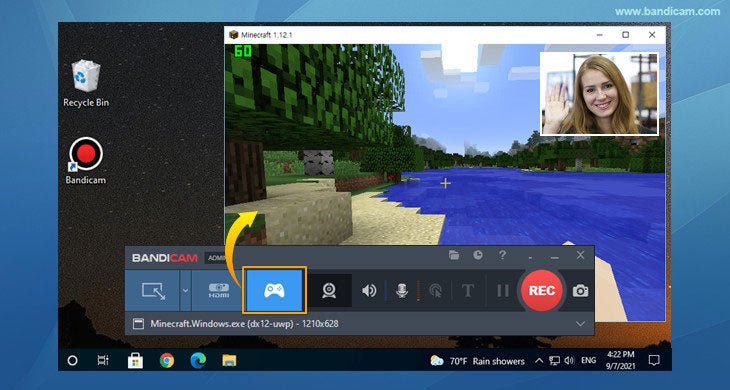
¿Cómo grabar facecam en Windows 10?
¿Quieres agregar esa capa adicional de profesionalismo a tus videos? ¿Está buscando una manera de agregar su propia facecam a sus grabaciones? Bueno, no busques más. En este artículo, le mostraremos cómo grabar fácilmente Facecam en una PC con Windows 10. Con algunos pasos simples, podrá agregar su propia facecam a sus grabaciones y darle a sus videos un toque profesional. ¡Prepárese para unirse a las filas de creadores de contenido de video profesional!
Para grabar Facecam en Windows 10, puede usar la aplicación de cámara incorporada. Aquí está como:
- Abra la aplicación de la cámara buscandola en el menú Inicio.
- Una vez que se abra la aplicación, haga clic en el icono de configuración en la esquina superior derecha.
- En la ventana Configuración, altere la opción "Grabar video".
- Seleccione la resolución de video y la velocidad de cuadro que desee.
- Una vez que todo esté configurado, haga clic en el botón de registro para comenzar a grabar.

Introducción a la grabación de Facecam en Windows 10
Grabar una facecam o un video en pantalla de usted mismo puede ser una excelente manera de agregar un toque personal a un video o transmisión en vivo. Windows 10 ofrece muchas herramientas y opciones para ayudarlo a grabar un excelente video facecam. En este artículo, discutiremos las diferentes formas en que puede grabar una facecam en Windows 10.
Usando la aplicación de la tienda de Windows
La aplicación de Windows Store es la forma más fácil de grabar una Facecam en Windows 10. La aplicación es gratuita de descargar e instalar, y es fácil de usar. Una vez instalado, puede comenzar a grabar seleccionando el icono "Registro" en la aplicación. Luego puede ajustar la configuración para personalizar su video, incluido el tamaño de la ventana de grabación y la calidad del video.
Configuración del video
Antes de comenzar a grabar, debe configurar el video. Puede hacerlo ajustando la resolución, la relación de aspecto y la velocidad de cuadros. Esto asegurará que su video se vea lo más bueno posible.
Grabando el video
Una vez que haya configurado el video, puede comenzar a grabar. La aplicación grabará su video, así como cualquier audio que se repita en su computadora. Cuando haya terminado de grabar, puede guardar el video o cargarlo en YouTube u otros sitios para compartir videos.
Usando una cámara externa
Si no desea utilizar la aplicación Windows Store, también puede usar una cámara externa para grabar su facecam. La mayoría de las cámaras modernas vienen con capacidades de grabación de video, y muchas de ellas pueden conectarse a su computadora a través de USB. Una vez conectado, puede usar el software de la cámara para grabar su video.
Configurar la cámara
Antes de comenzar a grabar, debe configurar la cámara. Puede hacerlo ajustando la resolución, la relación de aspecto y la velocidad de cuadros. Esto asegurará que su video se vea lo más bueno posible.
Grabando el video
Una vez que haya configurado la cámara, puede comenzar a grabar. El software de la cámara grabará su video, así como cualquier audio que se esté reproduciendo en su computadora. Cuando haya terminado de grabar, puede guardar el video o cargarlo en YouTube u otros sitios para compartir videos.
Uso de software de transmisión
Si desea transmitir su video Facecam, puede usar el software de transmisión. El software de transmisión le permite transmitir su video en vivo en Internet. Hay muchos programas de software de transmisión diferentes disponibles, como OBS, XSPlit y StreamLabs.
Configuración del software
Antes de comenzar a transmitir, debe configurar el software de transmisión. Puede hacerlo ajustando la resolución, la relación de aspecto y la velocidad de cuadros. Esto asegurará que su video se vea lo más bueno posible.
Transmitiendo el video
Una vez que haya configurado el software de transmisión, puede comenzar a transmitir. El software transmitirá su video, así como cualquier audio que se esté reproduciendo en su computadora. Cuando haya terminado de transmitirse, puede guardar el video o cargarlo en YouTube u otros sitios de intercambio de videos.
Pocas preguntas frecuentes
¿Qué es facecam?
Facecam es una aplicación que permite a los usuarios grabar video y audio de sí mismos mientras usan su computadora. Se utiliza principalmente para vlogging, transmisión y producción de video. Facecam captura su cara y audio, lo que le permite capturar fácilmente sus emociones mientras trabaja en su computadora. Es una herramienta básica pero poderosa para crear contenido único.
¿Qué necesito para grabar facecam?
Para grabar Facecam en Windows 10, necesitará una cámara web, un micrófono y un software de grabación como OBS Studio o XSPlit. Estos programas son gratuitos y fáciles de usar, y le permiten grabar y transmitir sus imágenes de Facecam directamente desde su computadora. Además, también puede necesitar una tarjeta de captura si planea grabar desde una consola.
¿Cómo configuro Facecam en Windows 10?
Configurar Facecam en Windows 10 es simple. Primero, conecte su cámara web y micrófono a su computadora. Luego, abra el software de grabación de su elección y siga las instrucciones para configurar el facecam. Una vez que haya configurado el Facecam, puede comenzar a grabar.
¿Cómo me aseguro de que Facecam funcione correctamente?
Una vez que haya configurado el Facecam, querrá asegurarse de que funcione correctamente. Para hacer esto, debe probar el Facecam grabando un video corto. Esto le permitirá verificar que el Facecam esté grabando correctamente y que el audio esté claro. Una vez que haya probado que el FaceCam está funcionando, puede comenzar a grabar su contenido.
¿Cuáles son algunos consejos para grabar con facecam?
Al grabar con Facecam, hay algunos consejos que debe tener en cuenta. Primero, asegúrese de que la iluminación sea suficiente y que su cara esté bien iluminada. Además, debe asegurarse de que su micrófono esté lo suficientemente cerca de su cara para que su voz esté clara. Finalmente, asegúrese de que sus antecedentes estén libres de distracciones y que su metraje de Facecam esté enfocado.
¿Cuáles son algunos beneficios de usar facecam?
Facecam es una excelente manera de crear contenido único. Le permite capturar sus emociones mientras trabaja, lo que puede ayudarlo a crear videos más atractivos. Además, Facecam se puede usar para la transmisión, lo que le permite interactuar con sus espectadores en tiempo real. Finalmente, Facecam se puede usar para crear videos de aspecto profesional, lo que le permite llevar su contenido al siguiente nivel.
Cómo grabar la pantalla de su computadora y la webcam
Grabar Facecam en Windows 10 es una excelente manera de agregar un toque personal a sus videos. Con solo unos pocos pasos simples, puede capturarse fácilmente en la cámara y compartir su contenido con el mundo. Ya sea que esté creando un vlog, produciendo un tutorial o transmitiendo en vivo, la grabación de Facecam lo ayudará a llevar sus videos al siguiente nivel. Entonces, ¿qué estás esperando? ¡Comience hoy y comience a grabar Facecam en Windows 10!




